Windows 11/10에서 PowerShell 버전을 확인하는 방법
이 게시물에서는 Windows 11/10/8/7 에서 PowerShell 버전을 확인하는(check the PowerShell version) 방법을 살펴보겠습니다 . Windows 는 (Windows)Windows PowerShell 5.0 과 함께 제공됩니다 . 그럼에도 불구하고 새 버전마다 많은 새로운 기능이 도입되므로 항상 최신 버전의 PowerShell 을 사용하는 것이 좋습니다 . Windows 운영 체제에서 이전 버전의 PowerShell 을 사용하는 경우 이 버전의 Windows PowerShell 로 마이그레이션하면 많은 이점을 얻을 수 있습니다.
PowerShell 버전 5.0 은 언어를 더 단순하고 사용하기 쉽게 만들고 일반적인 오류를 방지하도록 설계된 많은 새로운 기능을 호스팅 합니다. 시스템 관리자는 Windows Server OS(Windows Server OS) 의 모든 측면을 관리할 수 있을 뿐만 아니라 SQL , Exchange 및 Lync 기반 서버에 대한 제어도 제공 합니다.
PowerShell 을 사용 하여 Windows 서비스 목록 생성 , 비활성화된 기능 목록 생성, 장치 드라이버 내보내기 및 백업(Export and Backup Device Drivers) , 시스템 가동 시간 찾기(Find System Uptime) , Windows Defender 정의 업데이트(Update Windows Defender definitions) , 드라이브 나열 , 설치된 드라이버 목록 가져오기 , Windows 스토어 앱 제거 방법을 살펴보았습니다 . , 데스크탑 컨텍스트 메뉴 에 항목 추가 , 시스템 이미지 생성, 파일 다운로드 등.
PowerShell 버전을 확인하는 방법
Windows 시스템 에서 PowerShell 버전 을 확인하려면 작업 표시줄 검색에 PowerShell 을 입력하고 결과를 클릭합니다. 윈도우 파워쉘(Windows PowerShell) . 이제 이 명령을 사용 하여 Windows 컴퓨터에 설치된 PowerShell 버전 을 확인하고 가져오고 표시 합니다.
$PSversionTable
버전 세부 정보가 생성되고 표시되는 것을 볼 수 있습니다.
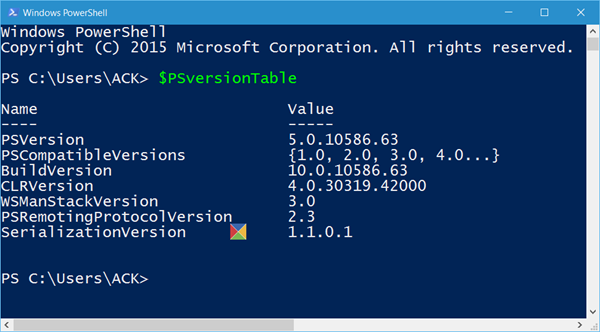
제 경우에는 PowerShell 버전이 5.0.10586.63임을 알 수 있습니다.
덧붙여서, 위의 명령 외에도 다음 두 가지 명령 중 하나를 사용하여 버전을 찾을 수도 있습니다.
- get-host|Select-Object 버전
- $호스트.버전.
도움이 되셨기를 바랍니다.
Windows 11/10 에서 PowerShell 을 업데이트하는 방법
PowerShell 은 (PowerShell)Windows 업데이트(Windows Updates) 와 함께 업데이트되며 Windows 를 업데이트 상태로 유지하기만 하면 됩니다. 그러나 이 링크(following this link) 를 따라 GitHub 에서 직접 다운로드할 수도 있습니다 . 필요한 경우 다른 플랫폼에 대한 링크도 사용할 수 있습니다.
PowerShell 에 대한 대안이 있습니까?
없지만 PowerShell 터미널 을 사용하지 않으려면 Windows 터미널(Windows Terminal) 을 사용하면 됩니다. 바탕 화면을 마우스 오른쪽 버튼으로 클릭한 다음 Windows 터미널(Windows Terminal) ( Admin )을 클릭합니다. 이것은 명령 프롬프트(Command Prompt) 를 대체합니다 . 여기에서 모든 PowerShell 명령을 실행하고 탭 인터페이스를 사용하여 여러 PowerShell 터미널을 열 수 있습니다.
Windows PowerShell 은 무엇에 사용됩니까?
명령줄(Command Line) 인터페이스 를 사용하여 작업을 자동화하기 위한 스크립팅 언어입니다 . 2006년에 처음 출시되었으며 명령 프롬프트(Command Prompt) 의 대체품으로 사용되었습니다 . 시스템 관리 명령을 사용하여 PC를 관리할 수도 있습니다. 예를 들어 PowerShell 을 사용하여 사용자 계정을 추가, 삭제, 그룹 편집 등을 수행할 수 있습니다.
Related posts
Windows 10에서 PowerShell Script을 사용하여 Security Questions을 비활성화하십시오
Fix PowerShell Windows 11/10에 High CPU usage의 원인
Windows 10에서 상승 된 PowerShell prompt를 여는 방법
Windows 10에서 PowerShell을 사용하여 Local User Account를 만드는 방법
Windows 10에서 PowerShell을 사용하는 Zip and Unzip files 방법
PowerShell Windows 10에서 Startup에서 열립니다
Windows 10에서 활성화 또는 Disable Archive Apps feature을 활성화하는 방법
Use PowerShell Windows 10에서 파일 및 폴더를 삭제하는 것
Windows 10에서 Notepad를 제거하거나 다시 설치하는 방법
어떻게 Windows 10에서 종료에 Move, 또는 Delete PageFile.sys를 백업하려면
Adjust Monitor Windows 10에서 screen resolution를위한 Monitor
Windows 10에서 System Properties을 열는 방법 Control Panel
방법 해제 PowerShell에 Windows 10
CPU은 Windows 11/10에서 전체 speed or capacity에서 실행되지 않습니다
HDMI playback Windows 10에 표시되지 않는 장치
Windows 10에서 Shutdown and Startup Log를 확인하는 방법
Windows 10에서 Disk Signature Collision problem을 수정하는 방법
Windows 11/10에 Microsoft Store Apps 사전 설치된 제거하는 방법
Network Drive를 매핑하거나 Windows 11/10에 FTP Drive를 추가하는 방법
Fix Crypt32.dll Windows 11/10에서 오류가 없거나 누락되지 않았습니다
